从你的全世界路过,把全盛的我都活过,请往前走,不必回头,在终点等你的人,是我。讲述了DJ陈末和一群朋友的都市情感故事,影片凄美而现实,折射的是人性的,有影评写到:《从你的全世界路过》,连哭8次的套路。由此可见是多么的让人潸然泪下。
本集依然用非常好用的电脑视频剪辑软件-会声会影X10来教大家制作,视频非常的简单和实用,赶快打开软件跟随我一起学习吧。
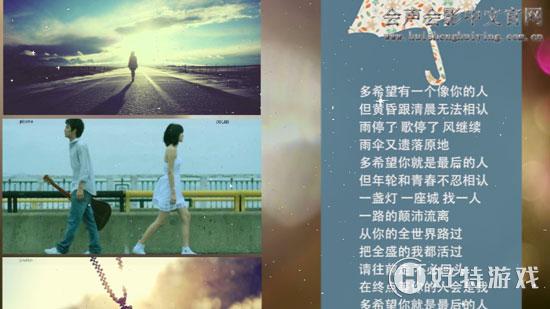
图1:全世界谁倾听你
从你的全世界路过凄美电子相册制作方法
一、素材准备
1、图片素材
网上搜寻电影的相关剧照,这里小编找了一下,不是很多,1920*1080更是没有,好在本视频需要的图片尺寸不是很大,所以小点也没关系,另外也可以用一些符合意境的凄美、伤感的图片所替代。

图2:愿为你遮风挡雨
2、视频素材
1)找一个是背景是星星的视频作为背景
2)另外找一个唯美光斑的视频可以与星星的视频叠加使用
3)寻找水滴滑落的小视频作为片头使用
3、音乐素材
当然是影片的主题音乐林宥嘉演唱的《全世界谁倾听你》。
二、视频制作
1、图片的自定义动作
1)视频开始让很多图片进行运动,可以让它们自上而下,也可以从左到右,这里我们选择的是从左到右运动,需要注意的是,图片的大小一定要区分开来,营造杂乱无章的效果,因为看不懂的才是高大上的,吼吼。

图3:图片自定义自左向右运动
2)第二部分就是图片加上色块的自定义运动了,比如第一个画面,我们让左边的图片由最上面屏幕外运动到屏幕中,这个很简单,不做多说,运动到屏幕中后复制一层放在它的后面,去除它的自定义动作,让它保持原地不动。对自定义运动不熟悉的小伙伴,请参考:会声会影自定义动作使用讲解。

图4:图片自定义运动2
3)右边部分的浅蓝色块,为其添加一个修剪滤镜,打开自定义滤镜,参数设置为:高度保持不变,宽度由0变为100%即可。复制一份放到后面,同样去除他的自定义效果,保持原地不动。
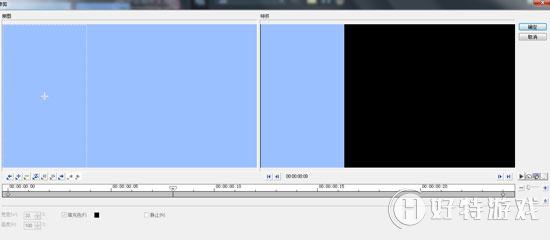
图5:为色块添加修剪滤镜
4)色块上的字体同样添加一个修剪滤镜,复制一份,放到后面,和3)的原理相同。
5)把整个画面快照一张,设置它的自定义动作X位置由0变为180。
6)片尾的滚动效果也很简单,位置参数都是X-52,Y:154到X-52,Y:-154,大小保持不变。
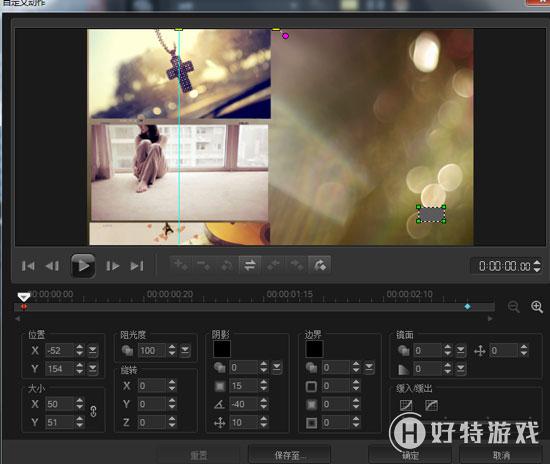
图片6:片尾图片滚动效果设置
7)为片尾图片的切换应用画中画滤镜,效果选择“温柔的反思”,吐槽一下,这个效果的中文翻译,我给满分,明明就是一个镜像效果,为啥叫温柔的反思呢,无解。图片之间的过渡选择“交叉淡化”转场。如果有对画中画滤镜不熟悉的朋友,请参考:会声会影画中画滤镜如何使用。
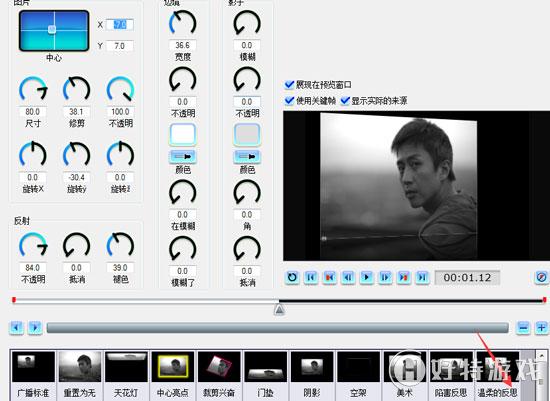
图7:添加画中画滤镜
2、背景视频样式
1)把星星的视频导入覆叠轨,应用覆叠选项,选择“色度键”。
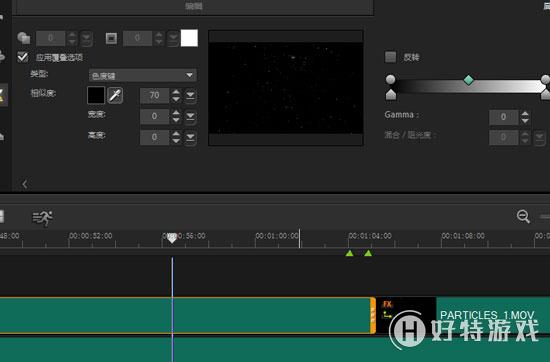
图8:背景视频叠加
2)将光斑的视频背景直接放在最上面的轨道即可,因为会会的轨道层和其他的视频软件是相反的,比如PR,AE。
3、字体样式片尾的由下向上滚动的效果,只需要在PS里做好以后,导入进来,设置它的自定义动作即可。

图9:滚动字体
三、音乐添加将林宥嘉的《全世界谁倾听你》导入进音乐轨,打开示波器,选择自己需要的部分,我这里直接运用高潮部分,为进场做一个淡入效果。

图10:歌词导入
本集教程又结束了,不得不说,工程量有点大,难点倒没有什么,只要静下心来,快的话一天时间就可以完成了,慢工才能出细活。
-
会声会影2019专业版 V22.3.0.439 专业版 1.33 GB
下载
视频推荐
更多 手游风云榜
更多 资讯阅读
更多 -

- 使用Blender生成城市模型
- 教程 2024-12-05
-

- 全球气象数据ERA5的下载方法
- 教程 2024-12-05
-

- Xpath解析及其语法
- 教程 2024-12-04
-

- 机器学习:神经网络构建(下)
- 教程 2024-12-04
-

- 华为Mate品牌盛典:HarmonyOS NEXT加持下游戏性能得到充分释放
- 教程 2024-12-03
-

- 实现对象集合与DataTable的相互转换
- 教程 2024-12-02
-

- 硬盘的基本知识与选购指南
- 教程 2024-12-01
-

- 如何在中国移动改变低价套餐
- 教程 2024-11-30
-

- 鸿蒙NEXT元服务:论如何免费快速上架作品
- 教程 2024-11-29
-

- 丰巢快递小程序软件广告推荐关闭方法
- 教程 2024-11-27
-

- 如何在ArcMap软件中进行栅格图像重采样操作
- 教程 2024-11-26
-

- 算法与数据结构 1 - 模拟
- 教程 2024-11-26





























